ಆಪಲ್ ವಾಚ್ಗಾಗಿ ಬಳಕೆದಾರರು ಹೆಚ್ಚು ಉತ್ಸಾಹದಿಂದ ವಿನಂತಿಸಿದ ಅಪ್ಲಿಕೇಶನ್ಗಳಲ್ಲಿ ಪಾಡ್ಕ್ಯಾಸ್ಟ್ಗಳು ಒಂದು, ಮೊದಲ ಕ್ಷಣದಿಂದಲೇ ಅಂತಹ ಅಗತ್ಯವಾದ ಅಪ್ಲಿಕೇಶನ್ ಏಕೆ ಇಲ್ಲ ಎಂದು ಅರ್ಥಮಾಡಿಕೊಳ್ಳುವುದು ನಮಗೆ ಕಷ್ಟ. ವಾಚ್ಓಎಸ್ 5 ನೊಂದಿಗೆ ಎಲ್ಲವೂ ಸಾಧ್ಯ, ಅದಕ್ಕಾಗಿಯೇ ನಿಮ್ಮ ಆಪಲ್ ವಾಚ್ನಿಂದ ಪಾಡ್ಕಾಸ್ಟ್ಗಳಿಂದ ಹೆಚ್ಚಿನದನ್ನು ಪಡೆಯಲು ಖಚಿತವಾದ ಮಾರ್ಗದರ್ಶಿ ಯಾವುದು ಎಂದು ನಾವು ನಿಮಗೆ ತರುತ್ತೇವೆ.
ಅನೇಕ ಬಳಕೆದಾರರು ತಮ್ಮ ನೆಚ್ಚಿನ ಪಾಡ್ಕಾಸ್ಟ್ಗಳನ್ನು ಕೇಳಲು ಸ್ಥಳೀಯ ಐಒಎಸ್ ಅಪ್ಲಿಕೇಶನ್ಗೆ ಆದ್ಯತೆ ನೀಡುತ್ತಾರೆ, ಮತ್ತು ಈಗ ವಾಚ್ಓಎಸ್ ಆಗಮನದೊಂದಿಗೆ ಎಲ್ಲವೂ ಹೆಚ್ಚು ಹಗುರವಾಗಿರುತ್ತದೆ. ಆದ್ದರಿಂದ, ನೀವು ಮಾಡಬಹುದಾದ ಎಲ್ಲವನ್ನೂ ನಮ್ಮೊಂದಿಗೆ ಅನ್ವೇಷಿಸಿ ಆಪಲ್ ವಾಚ್ನಲ್ಲಿ ನೇರವಾಗಿ ಪಾಡ್ಕಾಸ್ಟ್ಗಳನ್ನು ಬಳಸಿ ಅನುಕೂಲಕರವಾಗಿ ಮತ್ತು ತ್ವರಿತವಾಗಿ.
ಈ ಸಂದರ್ಭದಲ್ಲಿ ನಾವು ನಮ್ಮ ಆಪಲ್ ವಾಚ್ನಲ್ಲಿ ವಾಚ್ಓಎಸ್ 5 ಅನ್ನು ಸ್ಥಾಪಿಸಿದ್ದರೆ ಮತ್ತು ಐಒಎಸ್ 12 ರ ಯಾವುದೇ ಆವೃತ್ತಿಗೆ ಐಫೋನ್ ಅನ್ನು ನವೀಕರಿಸಿದ್ದರೆ ನಾವು ಈ ಸ್ಥಳೀಯ ಅಪ್ಲಿಕೇಶನ್ ಅನ್ನು ಪೂರ್ವನಿಯೋಜಿತವಾಗಿ ಸಕ್ರಿಯಗೊಳಿಸುತ್ತೇವೆ. ಆದಾಗ್ಯೂ, ನಾವು ಎರಡೂ ಸಾಧನಗಳ ಮೂಲಕ ನಿಯಂತ್ರಿಸಲು, ನಿರ್ವಹಿಸಲು ಮತ್ತು ಪರಿಷ್ಕರಿಸಲು ಉತ್ತಮವಾದ ಆಯ್ಕೆಗಳನ್ನು ಹೊಂದಿದ್ದೇವೆ ನಮ್ಮ ಐಫೋನ್ನಲ್ಲಿ ಲಭ್ಯವಿರುವ ವಾಚ್ ಅಪ್ಲಿಕೇಶನ್ ಮತ್ತು ಆಪಲ್ ವಾಚ್ನಲ್ಲಿರುವ ಪಾಡ್ಕ್ಯಾಸ್ಟ್ ಅಪ್ಲಿಕೇಶನ್ ಎರಡನ್ನೂ ನಾವು ಬಳಸಲಿದ್ದೇವೆ. ಎಲ್ಲವನ್ನೂ ನಮ್ಮ ಇಚ್ to ೆಯಂತೆ ಬಿಟ್ಟು, ಇವುಗಳೆಲ್ಲವೂ ನೀವು ಮಾಡಬಹುದು.
ಆಪಲ್ ವಾಚ್ನಲ್ಲಿ ನಮ್ಮ ಪಾಡ್ಕಾಸ್ಟ್ಗಳನ್ನು ಡೌನ್ಲೋಡ್ ಮಾಡುವುದು ಹೇಗೆ
ಪಾಡ್ಕ್ಯಾಸ್ಟ್ಗಳು ಲಭ್ಯವಾಗುವುದು ಮುಖ್ಯ ವಿಷಯ, ಏಕೆಂದರೆ ವಾಚ್ಓಎಸ್ 5 ಗಾಗಿನ ಅಪ್ಲಿಕೇಶನ್ನ ಒಂದು ಪ್ರಯೋಜನವೆಂದರೆ ಪಾಡ್ಕಾಸ್ಟ್ಗಳು ಮತ್ತು ನಮ್ಮ ಹೆಡ್ಫೋನ್ಗಳ ನಡುವೆ ಮಧ್ಯವರ್ತಿಯಾಗಿ ಕಾರ್ಯನಿರ್ವಹಿಸಲು ನಮಗೆ ಸಕ್ರಿಯ ಐಫೋನ್ ಅಗತ್ಯವಿಲ್ಲ, ಅಂದರೆ, ಅದು ಯಾವುದಕ್ಕಿಂತ ಹೆಚ್ಚಿನದನ್ನು ಮೀರುತ್ತದೆ ಸರಳ ಮಲ್ಟಿಮೀಡಿಯಾ ನಿಯಂತ್ರಕ. ಆಂತರಿಕ ಸ್ಮರಣೆಯಲ್ಲಿ ನಾವು ಕೇಳಿರದ ನಮ್ಮ ಚಂದಾದಾರರಾದ ಪಾಡ್ಕಾಸ್ಟ್ಗಳನ್ನು ಆಪಲ್ ವಾಚ್ ಡೌನ್ಲೋಡ್ ಮಾಡುತ್ತದೆ, ಆದ್ದರಿಂದ ಏನನ್ನೂ ಮಾಡದೆಯೇ ಅವುಗಳನ್ನು ಸುಲಭವಾಗಿ ಪ್ರವೇಶಿಸಲು ಇದು ನಮಗೆ ಅನುಮತಿಸುತ್ತದೆ.
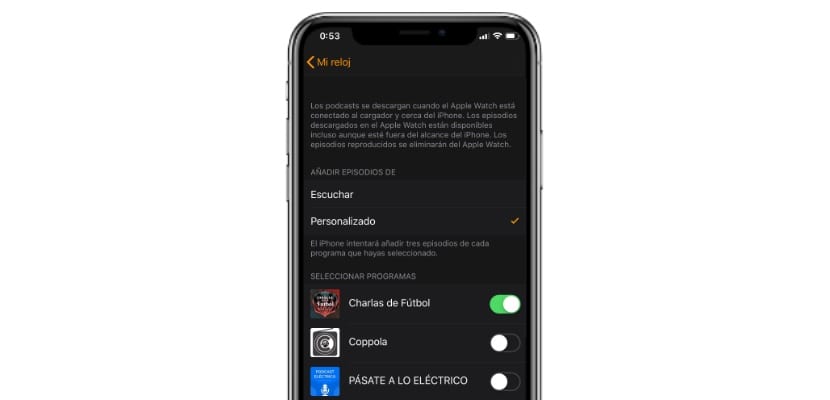
ಇದನ್ನು ಮಾಡಲು ನಾವು ವಾಚ್ ಅಪ್ಲಿಕೇಶನ್ ಅನ್ನು ಮಾತ್ರ ನಮೂದಿಸಬೇಕು ಮತ್ತು ಪಾಡ್ಕಾಸ್ಟ್ಗಳ ಅಪ್ಲಿಕೇಶನ್ಗೆ ಹೋಗಬೇಕು, ಅದರ ಒಳಗೆ ಅದರ ಸಂರಚನೆಯನ್ನು ಬದಲಾಯಿಸಲು ನಮಗೆ ಅನುಮತಿಸುತ್ತದೆ Of ಇದರ ಕಂತುಗಳನ್ನು ಸೇರಿಸಿ ... », ಇದು ಈ ರೀತಿಯ ಪ್ರಭಾವ ಬೀರುತ್ತದೆ
- ಕೇಳಿ: ನಾವು ಆಲಿಸುತ್ತಿರುವ ಅಥವಾ «ಆಲಿಸಿ» ಪಟ್ಟಿಯಲ್ಲಿರುವ ಪ್ರಸಂಗವನ್ನು ಮಾತ್ರ ರವಾನಿಸಲಾಗುತ್ತದೆ
- ವೈಯಕ್ತೀಕರಿಸಲಾಗಿದೆ: ಆಪಲ್ ವಾಚ್ನ ಸ್ಮರಣೆಯಲ್ಲಿ ಯಾವ ಕಂತುಗಳನ್ನು ಸ್ವಯಂಚಾಲಿತವಾಗಿ ಡೌನ್ಲೋಡ್ ಮಾಡಲಾಗುವುದು ಎಂದು ನಾವು ಆರಿಸುತ್ತೇವೆ, ನಾವು ಈಗಾಗಲೇ ಅವುಗಳನ್ನು ಸ್ವಯಂಚಾಲಿತವಾಗಿ ಸಂಪೂರ್ಣವಾಗಿ ಪ್ಲೇ ಮಾಡಿದಾಗ ಅವುಗಳನ್ನು ಅಳಿಸುತ್ತೇವೆ.
ಸರಳವಾಗಿ ನಾವು ಡೌನ್ಲೋಡ್ ಮಾಡಲು ಬಯಸುವವರ ಸ್ವಿಚ್ ಅನ್ನು ನಾವು ಸಕ್ರಿಯಗೊಳಿಸಬೇಕು, ಇದಲ್ಲದೆ, ಈ ಡೌನ್ಲೋಡ್ ಆಪಲ್ ವಾಚ್ ಚಾರ್ಜ್ ಆಗುತ್ತಿರುವವರೆಗೂ ಮತ್ತು ತಿಳಿದಿರುವ ವೈಫೈ ನೆಟ್ವರ್ಕ್ನಲ್ಲಿ, ಅದು ನೇರವಾಗಿ ಐಫೋನ್ಗೆ ಸಂಪರ್ಕ ಹೊಂದಿದೆಯೋ ಇಲ್ಲವೋ, ಹೆಚ್ಚು ಆರಾಮದಾಯಕ ಅಸಾಧ್ಯ.
ಆಪಲ್ ವಾಚ್ನಿಂದ ಪಾಡ್ಕ್ಯಾಸ್ಟ್ ಅನ್ನು ಹೇಗೆ ಪ್ರವೇಶಿಸುವುದು
ಒಮ್ಮೆ ನಾವು ಆಪಲ್ ವಾಚ್ ಪಾಡ್ಕ್ಯಾಸ್ಟ್ ಅಪ್ಲಿಕೇಶನ್ಗೆ ಪ್ರವೇಶಿಸಿದಾಗ ಆಪಲ್ ವಾಚ್ ಮೆಮೊರಿಯ ಮೂಲಕ ಅಥವಾ ಆಪಲ್ ವಾಚ್ ಅನ್ನು ಐಫೋನ್ ಮತ್ತು ಪಾಡ್ಕ್ಯಾಸ್ಟ್ ಅಪ್ಲಿಕೇಶನ್ಗಳ ನಡುವಿನ ಸೇತುವೆಯಾಗಿ ಆಪಲ್ ವಾಚ್ ಅನ್ನು ಬಳಸಲು ನಮಗೆ ಎರಡು ಆಯ್ಕೆಗಳಿವೆ. ನಾವು ನೇರವಾಗಿ ಅಪ್ಲಿಕೇಶನ್ ಅನ್ನು ತೆರೆದಾಗ, ನಾವು ಹೆಚ್ಚು ಆಲಿಸಿದ ಪಾಡ್ಕ್ಯಾಸ್ಟ್ನ ಮುಖಪುಟವು ಅದರ ಲಭ್ಯವಿರುವ ಅಧ್ಯಾಯದಲ್ಲಿ ಕಾಣಿಸುತ್ತದೆ, ಆದರೆ ಆಪಲ್ ವಾಚ್ ಅನ್ನು ಸಂಪೂರ್ಣವಾಗಿ ಸ್ವತಂತ್ರವಾಗಿ ಆಯ್ಕೆ ಮಾಡಲು ನಮಗೆ ಅನುಮತಿಸುವ ಎರಡು ಆಯ್ಕೆಗಳನ್ನು ಪ್ರವೇಶಿಸಲು ನಾವು ಮೇಲಿನಿಂದ ಕೆಳಕ್ಕೆ ಇಳಿಯಬೇಕು.
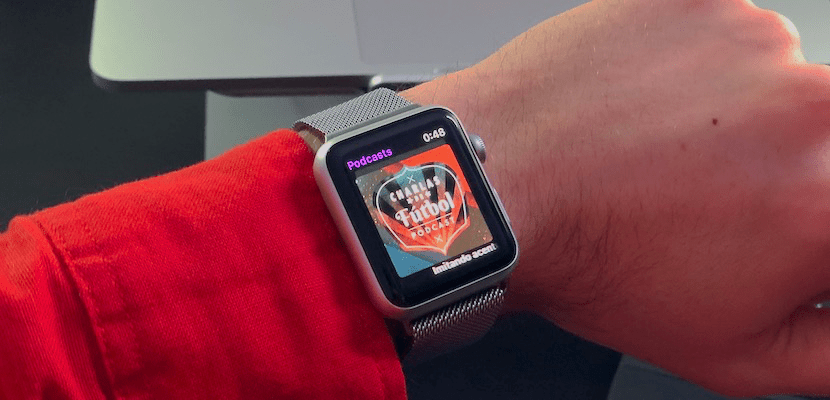
- ಐಫೋನ್ನಲ್ಲಿ: ಆಪಲ್ ವಾಚ್ನಲ್ಲಿ ನಾವು ಕಾನ್ಫಿಗರ್ ಮಾಡಿರುವ ಪಟ್ಟಿಗಳನ್ನು ತ್ವರಿತವಾಗಿ ಪ್ರವೇಶಿಸಲು ಇದು ನಮಗೆ ಅನುಮತಿಸುತ್ತದೆ, ಇವೆಲ್ಲವೂ ಯಾವುದೇ ರೀತಿಯ ಮಿತಿಯಿಲ್ಲದೆ: ಆಲಿಸಿ; ಕಾರ್ಯಕ್ರಮಗಳು; ಸಂಚಿಕೆಗಳು ಮತ್ತು ನಿಲ್ದಾಣಗಳು. ನಾವು ವಿರಾಮದಲ್ಲಿದ್ದರೆ "ಈಗ ಅದು ಧ್ವನಿಸುತ್ತದೆ ..." ಎಂಬ ಟ್ಯಾಬ್ ಮೇಲ್ಭಾಗದಲ್ಲಿ ತೆರೆಯುತ್ತದೆ.
- ಗ್ರಂಥಾಲಯ: ಒಂದು ಕ್ಷಣ ಹಿಂದೆ ನಾವು ಸ್ಥಾಪಿಸಿದ ಪಾಡ್ಕಾಸ್ಟ್ಗಳನ್ನು ತ್ವರಿತವಾಗಿ ಪ್ರವೇಶಿಸಲು ಇಲ್ಲಿ ಸಾಧ್ಯವಾಗುತ್ತದೆ, ಆಪಲ್ ವಾಚ್ನ ಆಂತರಿಕ ಮೆಮೊರಿಗೆ ಸ್ವಯಂಚಾಲಿತವಾಗಿ ಡೌನ್ಲೋಡ್ ಆಗುತ್ತದೆ ಮತ್ತು ನಾವು ಅವುಗಳನ್ನು ಆಲಿಸಿದ ನಂತರ ಅಳಿಸಲಾಗುತ್ತದೆ.
ಅದು ಹೇಗೆ ನಮ್ಮ ಐಫೋನ್ನ ಅಪ್ಲಿಕೇಶನ್ ಮೂಲಕ ನೀವು ನೇರವಾಗಿ ಪಾಡ್ಕಾಸ್ಟ್ಗಳ ವಿಷಯವನ್ನು ಪ್ರವೇಶಿಸಬಹುದು.
ಆಪಲ್ ವಾಚ್ಗೆ ಪಾಡ್ಕ್ಯಾಸ್ಟ್ ತೊಡಕು ಸೇರಿಸುವುದು ಹೇಗೆ
ಆಪಲ್ ವಾಚ್ನಲ್ಲಿ ಅಧಿಕೃತ ಪಾಡ್ಕ್ಯಾಸ್ಟ್ ಅಪ್ಲಿಕೇಶನ್ನ ಮತ್ತೊಂದು ಪ್ರಯೋಜನವೆಂದರೆ ಅದು ನಿಮ್ಮ ಸ್ವಂತ ತೊಡಕುಗಳನ್ನು ಸೇರಿಸಲು ನಮಗೆ ಸಾಧ್ಯವಾಗುತ್ತದೆ, ಸಿರಿ ಗೋಳದ ಬುದ್ಧಿವಂತ ವ್ಯವಸ್ಥಾಪಕ ನಮ್ಮ ಬಳಕೆಯಲ್ಲಿ ಒಂದು ಮಾದರಿಯನ್ನು ಕಂಡುಕೊಂಡರೆ ಅದನ್ನು ನಮಗೆ ನೀಡುತ್ತಿದ್ದರೂ, ನಾವು ಅಪ್ಲಿಕೇಶನ್ ಅನ್ನು ತ್ವರಿತವಾಗಿ ಪ್ರವೇಶಿಸಬಹುದು ಮತ್ತು ಹೀಗೆ ಪ್ರಾರಂಭಿಸಬಹುದು ಎಂಬ ಉದ್ದೇಶದಿಂದ ಆಪಲ್ ನೀಡುವವರಿಗೆ ನಾವು ಪಾಡ್ಕ್ಯಾಸ್ಟ್ ಐಕಾನ್ ಅನ್ನು ಒಂದು ತೊಡಕಾಗಿ ಸೇರಿಸಬಹುದು. ಪುನರುತ್ಪಾದನೆಗಳು, ಇದನ್ನು ಕಾನ್ಫಿಗರ್ ಮಾಡಲು ನೀವು ಅನುಸರಿಸಬೇಕಾದ ಹಂತಗಳು:
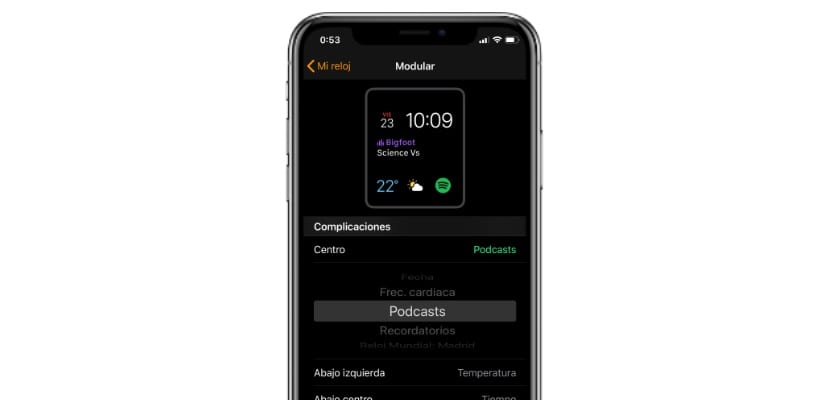
ಇದಕ್ಕಾಗಿ ನಾವು ಅದನ್ನು ಸಹ ಹೊಂದಿರುವುದಿಲ್ಲ ವಾಚ್ ಅಪ್ಲಿಕೇಶನ್ನ «ತೊಡಕುಗಳು» ವಿಭಾಗವನ್ನು ನಮೂದಿಸಿ, ಗೋಳಗಳ ಆಯ್ಕೆಯನ್ನು ನಮೂದಿಸಿ ಸಾಕು ಮತ್ತು ಅದನ್ನು ಕಸ್ಟಮೈಸ್ ಮಾಡಲು ಮುಂದುವರಿಯಿರಿ. ಗೋಳಗಳ ಅಧಿಕೃತ ತೊಡಕುಗಳಿಗಾಗಿ ವಿಭಾಗದ ಒಳಗೆ ನಾವು ನೇರವಾಗಿ «ಪಾಡ್ಕಾಸ್ಟ್ಗಳು called ಎಂಬ ತೊಡಕನ್ನು ಹೊಂದಿದ್ದೇವೆ ಮತ್ತು ಸ್ವಯಂಚಾಲಿತವಾಗಿ ಈ ರೀತಿಯಲ್ಲಿ ಐಕಾನ್ ಅನ್ನು ನಾವು ಸಣ್ಣ ವಿಭಾಗದಲ್ಲಿ ಸೇರಿಸಿದರೆ ಅದನ್ನು ಸಣ್ಣ ತೊಡಕಾಗಿ ಸೇರಿಸಲಾಗುವುದು, ಇದಕ್ಕೆ ವಿರುದ್ಧವಾಗಿ ನಾವು ಆರಿಸಿದರೆ "ಕೇಂದ್ರ" ತೊಡಕನ್ನು ಆರಿಸುವಾಗ ನಾವು ಪಾಡ್ಕ್ಯಾಸ್ಟ್ನ ಹೆಸರನ್ನು ಮತ್ತು ನಾವು ಆಡುತ್ತಿರುವ ನಿರ್ದಿಷ್ಟ ಸಂಚಿಕೆಯನ್ನು ನೋಡುತ್ತೇವೆ. ಅದು ಇರಲಿ, ಆಟಗಾರನನ್ನು ನೇರವಾಗಿ ತೆರೆಯಲು ತೊಡಕುಗಳನ್ನು ಸ್ಪರ್ಶಿಸುವುದು ಅಗತ್ಯವಾಗಿರುತ್ತದೆ.
ವೈರ್ಲೆಸ್ ಹೆಡ್ಫೋನ್ಗಳಲ್ಲಿ ಅಥವಾ ಎಲ್ಟಿಇ ಮೂಲಕ ಪಾಡ್ಕಾಸ್ಟ್ಗಳನ್ನು ಹೇಗೆ ಪ್ಲೇ ಮಾಡುವುದು
ಏರ್ಪಾಡ್ಗಳ ಮೂಲಕ «ಪಾಡ್ಕಾಸ್ಟ್ in ನಲ್ಲಿ ಆಡುತ್ತಿರುವದನ್ನು ಪುನರುತ್ಪಾದಿಸುವುದು ತುಂಬಾ ಸರಳವಾಗಿದೆ, ಇದು ಐಫೋನ್ನಂತೆಯೇ ಪ್ರಾಯೋಗಿಕವಾಗಿ ಅದೇ ಬಳಕೆದಾರ ಇಂಟರ್ಫೇಸ್ ಅನ್ನು ಪಡೆದುಕೊಳ್ಳುತ್ತದೆ. ನಾವು ನಮ್ಮ ವಿಷಯವನ್ನು ಪ್ಲೇ ಮಾಡುವಾಗ ಅಥವಾ ನಾವು ಬಯಸಿದಲ್ಲಿ, ನಾವು ಆಪಲ್ ವಾಚ್ನ ನಿಯಂತ್ರಣ ಕೇಂದ್ರವನ್ನು ಎಳೆಯಲು ಹೋಗುತ್ತೇವೆ. ನಂತರ ನಿಯಂತ್ರಣ ಕೇಂದ್ರದಲ್ಲಿ ಪ್ರದರ್ಶಿಸಲಾದ «ಏರ್ಪ್ಲೇ» ಐಕಾನ್ ಅನ್ನು ನಾವು ಕ್ಲಿಕ್ ಮಾಡಲಿದ್ದೇವೆ ಮತ್ತು ಹೊಂದಾಣಿಕೆಯ ಸಾಧನಗಳು ಗೋಚರಿಸುತ್ತವೆ, ಸಾಮಾನ್ಯವಾಗಿ ಸ್ವಾಯತ್ತವಾಗಿ ಸಂಪರ್ಕಿಸುವ ಏರ್ಪಾಡ್ಗಳು, ಆದರೆ ನಮ್ಮಲ್ಲಿ ಹೆಚ್ಚು ಹೊಂದಾಣಿಕೆಯಾಗುವ ವೈರ್ಲೆಸ್ ಇಯರ್ಬಡ್ಗಳಿವೆ.
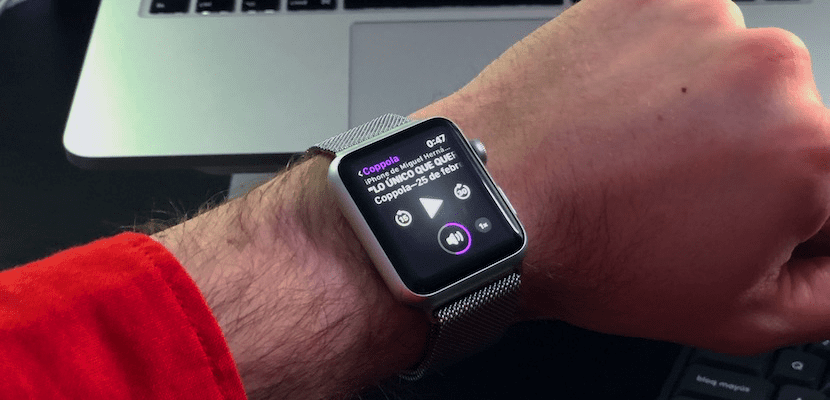
ಮತ್ತು ಅಂತಿಮವಾಗಿ, ಆಪಲ್ ವಾಚ್ನಲ್ಲಿ ಸೇರಿಸಲಾದ ಎಲ್ಟಿಇ ತಂತ್ರಜ್ಞಾನಕ್ಕೆ ಧನ್ಯವಾದಗಳು ನಾವು ಈ ಮೊಬೈಲ್ ಡೇಟಾ ಸಂಪರ್ಕದ ಮೂಲಕ ಪಾಡ್ಕಾಸ್ಟ್ಗಳನ್ನು ಪುನರುತ್ಪಾದಿಸಲು ಸಾಧ್ಯವಾಗುತ್ತದೆ. ಸಂಪರ್ಕವು ಸಕ್ರಿಯವಾಗಿರುವುದು ಮತ್ತು ಇಎಸ್ಐಎಂ ಸಕ್ರಿಯ ಮತ್ತು ಜೋಡಿಯಾಗಿರುವ ವೈರ್ಲೆಸ್ ಹೆಡ್ಫೋನ್ಗಳನ್ನು ನಾವು ಎಲ್ಲಿದ್ದರೂ ನಾವು ಪಾಡ್ಕ್ಯಾಸ್ಟ್ಗಳನ್ನು ಪ್ಲೇ ಮಾಡಬಹುದು, ಇದು ಈ ಅಪ್ಲಿಕೇಶನ್ ಸ್ಥಳೀಯವಾಗಿ ಬಂದಿದೆ ಮತ್ತು ಎಲ್ಲಾ ವಾಚ್ಓಎಸ್ 5.0 ನೊಂದಿಗೆ ಸಂಪೂರ್ಣವಾಗಿ ಸಂಯೋಜಿಸಲ್ಪಟ್ಟಿದೆ, ಆದ್ದರಿಂದ ಪರಿಣಾಮಕಾರಿಯಾಗಿ ಕಾರ್ಯನಿರ್ವಹಿಸುತ್ತದೆ.
ನೀವು ಹೆಚ್ಚಿನದನ್ನು ಹೇಗೆ ಪಡೆಯಬಹುದು ಎಂಬುದು ಇಲ್ಲಿದೆ ನಿಮ್ಮ ಆಪಲ್ ವಾಚ್ನಲ್ಲಿ ಪಾಡ್ಕಾಸ್ಟ್ಗಳು, ಆದರೆ ನೀವು ಯಾವುದೇ ಪ್ರಶ್ನೆಗಳನ್ನು ಹೊಂದಿದ್ದರೆ, ನೀವು ಅದನ್ನು ಕಾಮೆಂಟ್ ಬಾಕ್ಸ್ನಲ್ಲಿ ಬಿಡಬಹುದು.
